|
フレームを静止画にする
クリップの特定の画像を静止画として一定時間プレイする場合、以下の二通りの方法がある。
方法1:
- クリップで静止画にしたいポイントに「マーカー0」を置く。
- 「クリップ」メニューの「ビデオオプション/フレームの保持...」を選択、以下のダイアログが現れる。
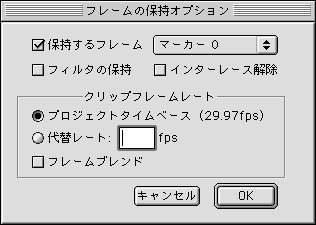
- 「保持するフレーム」チェックボックスをオン、プルダウンメニューから「マーカー0」を選択し、OKボタンを押す。
- すると、このクリップすべてが、「マーカー0」を設置したフレームの静止画となる。
方法2:
- 「タイムライン」ウィンドウで、編集ラインを静止画にしたいフレームの上に置く。
- 「ファイル」メニューの「タイムラインを書き出し/フレーム」を選択。
- 「静止画を書き出し」ダイアログが現れるので、適当なファイル名を入力、保存して、そのファイルをプロジェクトに読み込む。
注意:
静止画の内容によっては、テレビモニタで再生した時、フリッカーが現れるので、ビデオエフェクトの「インターレースのちらつき削減」を静止画のクリップに加えると良い。
このフリッカーはPCのモニタでは発見しずらく、DVDに焼いてテレビモニタで見てはじめてわかる場合もある。
|

